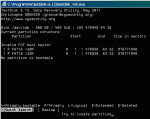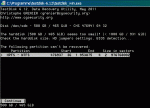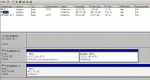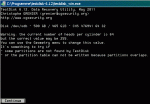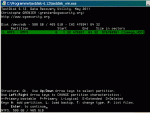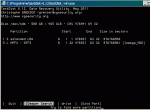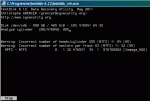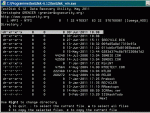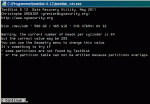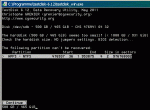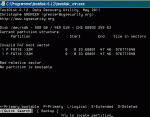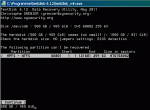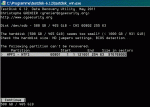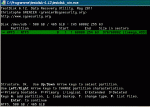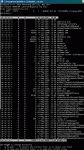Hallo!
Vielen Dank für die vielen Tipps zur Datenrettung, das ist ein klasse Forum. Leider bin ich noch nicht am Ziel.
Problem:
USB-HDD mit Systembackup wird von Win (2k, XP) und Linux nicht erkannt (Iomega 500 GB), jetzt aber nach Crash dringend gebraucht.
wird von Win (2k, XP) und Linux nicht erkannt (Iomega 500 GB), jetzt aber nach Crash dringend gebraucht.
Datenträgerverwaltung erkennt HDD, aber wohl keine Partition (s. Screenshot)
Bislang versucht:
Testdisk gestartet (s. Screenshots). Mich irritiert "can't be recovered". Kann mir jemand sagen, ob es ein Problem mit der Partition ist oder ob ich eine Datenrettungssoftware brauche? Ich traue mich nicht, testdisk etwas schreiben zu lassen.
P zeigt Verzeichnisse an.
Momentan läuft Deep Search. Da es gestern nichts gebracht hat, habe ich da heute wenig Hoffnung.
Kann mir jemand den nächsten Schritt erklären? Besten Dank!
Vielen Dank für die vielen Tipps zur Datenrettung, das ist ein klasse Forum. Leider bin ich noch nicht am Ziel.
Problem:
USB-HDD mit Systembackup
Datenträgerverwaltung erkennt HDD, aber wohl keine Partition (s. Screenshot)
Bislang versucht:
Testdisk gestartet (s. Screenshots). Mich irritiert "can't be recovered". Kann mir jemand sagen, ob es ein Problem mit der Partition ist oder ob ich eine Datenrettungssoftware brauche? Ich traue mich nicht, testdisk etwas schreiben zu lassen.
P zeigt Verzeichnisse an.
Momentan läuft Deep Search. Da es gestern nichts gebracht hat, habe ich da heute wenig Hoffnung.
Kann mir jemand den nächsten Schritt erklären? Besten Dank!